หลังจากที่เราได้อัปเดต iOS 11 ใหม่เป็นที่เรียบร้อยแล้ว หลายคนอาจจะเจอปัญหา iPhone มีการเชื่อมต่อ Wi-Fi เอง ทั้งๆ ที่เราปิด Wi-Fi ในส่วน Control Center ไปแล้ว ลองมาดูชมวิธีการปิด Wi-Fi โดยไม่ให้มีการเชื่อมต่อเอง
ทำไมปิด Wi-Fi ที่ Control Center ใน iOS 11 แล้วยังเชื่อมต่อเองอยู่ นี่คือคำตอบ
จากเดิมใน iOS 10 เราสามารถเปิด-ปิด Wi-Fi ในส่วนของ Control Center ได้เลย ถ้าเปิด Wi-Fi ไว้ iPhone ก็จะเชื่อมต่อทันที แต่ถ้าปิดก็จะไม่มีการเชื่อมต่อ Wi-Fi จนกว่าจะกลับมาเปิดเองอีกครั้ง
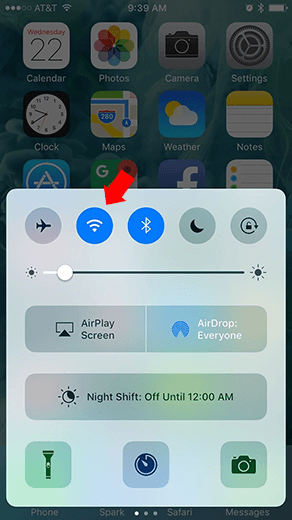
แต่
ใน iOS 11 การแตะปิด Wi-Fi ในส่วน Control Center หมายถึง การตัดการเชื่อมต่อ (Disconnect) Wi-Fi เท่านั้น ซึ่งไม่ได้หมายถึงการปิด (Turn off) จริงๆ
โดยได้ยินข้อมูลมาว่า Apple ไม่ต้องการให้ปิด Wi-Fi ส่วนนี้เพราะจะส่งข้อมูล AirDrop ไม่ได้ จึงตัดสินใจเปิดเอาไว้
ดังนั้นเวลาที่เราปิด Wi-Fi ใน Control Center iPhone ก็จะตัดการเชื่อมต่อ Wi-Fi ชั่วคราว พอเรากลับมาเล่นอีกครั้ง iPhone ก็จะเชื่อมต่อ Wi-Fi ให้อัตโนมัติ ถือว่าเป็นข้อดีอีกอย่างหนึ่งในกรณีที่หลายคนเชื่อมต่อ Wi-Fi ต่างจุดกัน เช่น ใช้งาน Wi-Fi ในห้องประชุม 1 สัญญาณเต็ม พอเดินมาที่ห้องประชุม 3 ที่มี Wi-Fi แต่พบว่าเครื่องยังจับสัญญาณที่ห้องประชุม 1 อยู่ เราทำการปิด Wi-Fi ที่ Control Center เพื่อตัดการเชื่อมต่อแล้วเปิดอีกที เครื่องก็จะมาจับที่ห้องประชุม 3 แทน
แล้วจะปิดตัวรับสัญญาณ Wi-Fi เลยต้องทำยังไง?
หากใครต้องการปิด Wi-Fi (Turn off Wi-Fi) โดยไม่ต้องการให้กลับมาเชื่อมต่ออัตโนมัติ แนะนำให้ทำตามวิธีดังต่อไปนี้
ไปที่ Setting > แตะ Wi-Fi > ปิด Wi-Fi
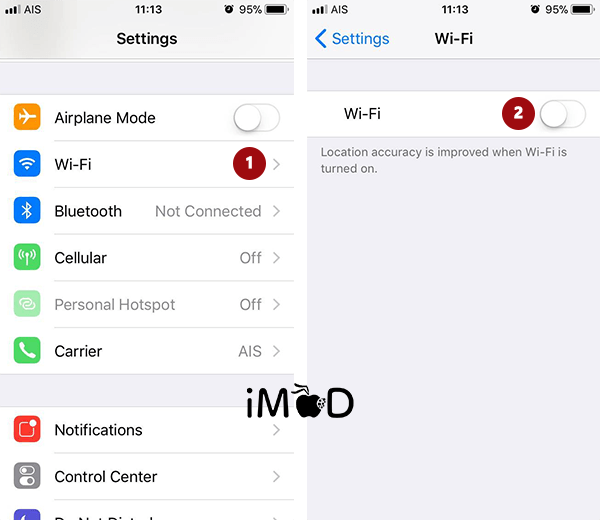
มีวิธีการง่ายกว่านั้นไหม?
มีสิ สั่งด้วย Siri ไง
- turn wi-fi off
- turn off wi-fi
- ปิด wifi
เท่านี้ก็ปิดได้แล้วไม่ต้องดูเครื่องด้วยซ้ำแถมไวด้วย :)
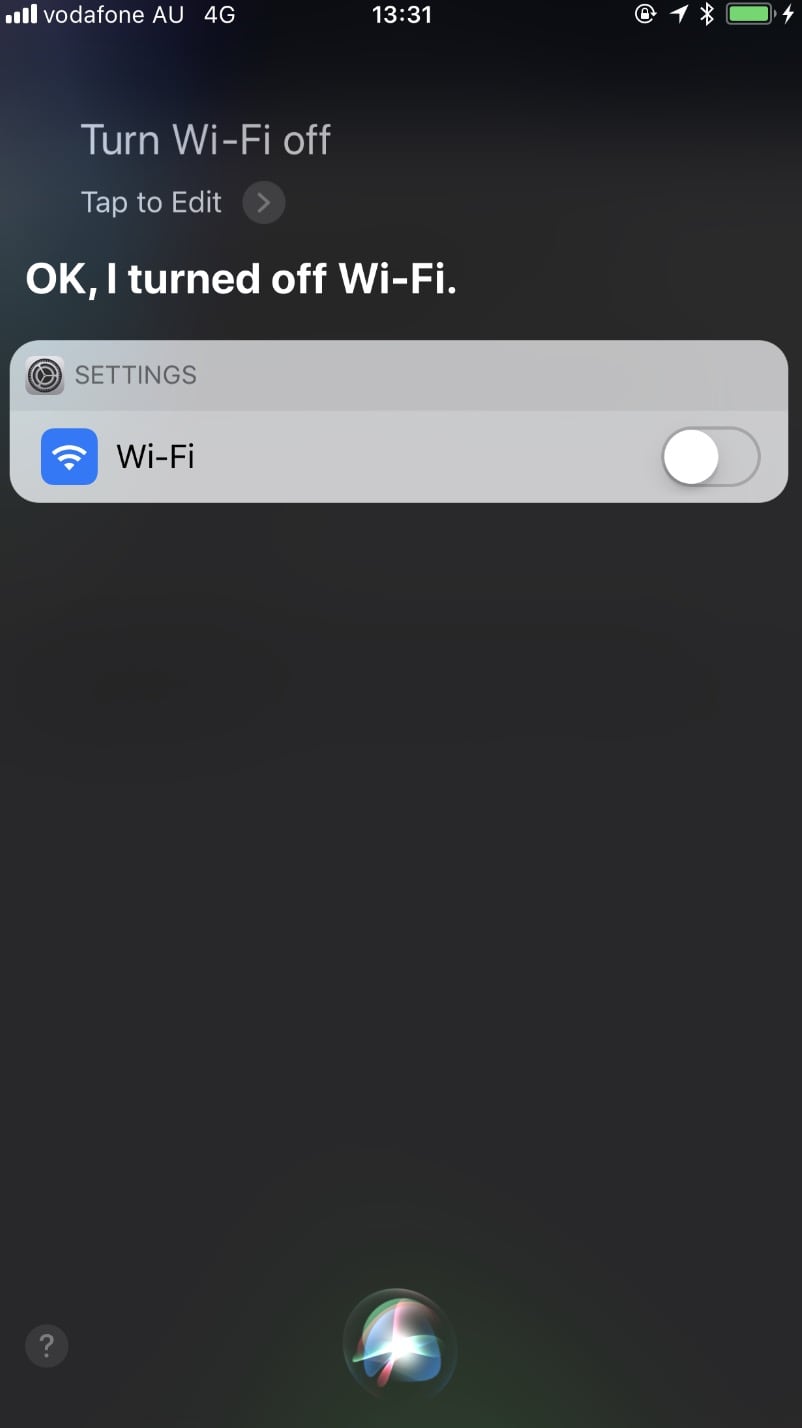
ในส่วน Control Center ก็จะแสดงไอคอนปิด Wi-Fi ดังรูปภาพด้านล่าง หากต้องการเปิดก็สามารถแตะไอคอน Wi-Fi ใน Control Center ได้เลย
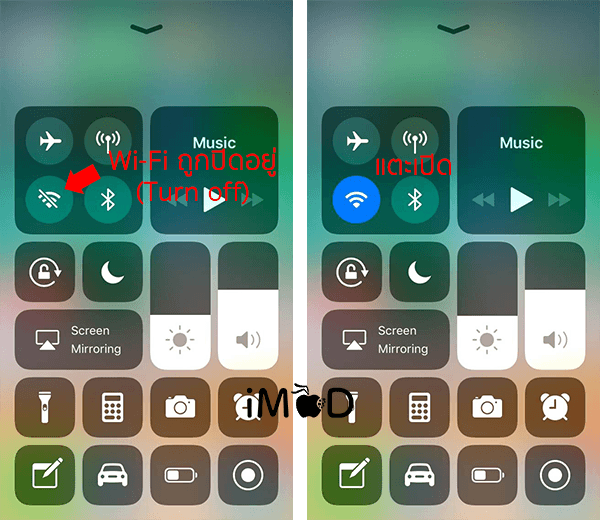
วิธีนี้เหมาะสำหรับคนที่ต้องการควบคุมการเปิด-ปิด Wi-Fi เอง โดยไม่ต้องการให้มีการเชื่อมต่ออัตโนมัติ เช่น กำลังประชุมอยู่ นอนหลับพักผ่อน เป็นต้น แต่สำหรับคนที่ใช้ Wi-Fi ประจำหรือต้องการทราบการอัปเดตอยู่ตลอดเวลา เช่น แจ้งเตือน Facebook, Line, Instagram ฯลฯ ก็เปิด-ปิดในส่วน Control-Center แทน
หัวข้อที่เกี่ยวข้อง
- iOS 11 มีอะไรใหม่
- iPhone, iPad รุ่นไหนอัปเดตได้บ้าง
- เตรียมเครื่องก่อนอัปเดต iOS 11
- วิธีการอัปเดตเป็น iOS 11
- ตั้งค่าจุดใดบ้างหลังอัปเดต iOS 11
- ตั้งค่าให้ iOS 11 ไหลลื่นและประหยัดแบตฯ
- ตั้งค่าให้ iOS 11 มีพื้นที่ใช้งานเพิ่มขึ้น
- Auto-Brightness ใน iOS 11 ย้ายไปอยู่ที่ไหน
- วิธีการดาวน์เกรดจาก iOS 11 ไปยัง iOS 10.3.4
- ดาวน์โหลด iOS 11 IPSW เวอร์ชันสมบูรณ์
เรื่องโดย iPhoneMod.net

